打印机打印文件显示被挂起是什么原因 Win10打印文件被挂起怎么办
更新时间:2024-05-07 17:04:16作者:xiaoliu
在使用Windows 10系统时,有时候我们会遇到打印文件被挂起的情况,导致无法正常打印文件,这种情况可能是由于打印机驱动程序问题、打印队列堵塞或者网络连接不稳定等原因造成的。当打印文件被挂起时,我们可以尝试重新启动打印机、清空打印队列或者检查网络连接等方式来解决问题。通过一些简单的操作,我们可以很快地恢复打印功能,确保工作和生活的顺利进行。
方法如下:
1.在此电脑上右击,点击管理。
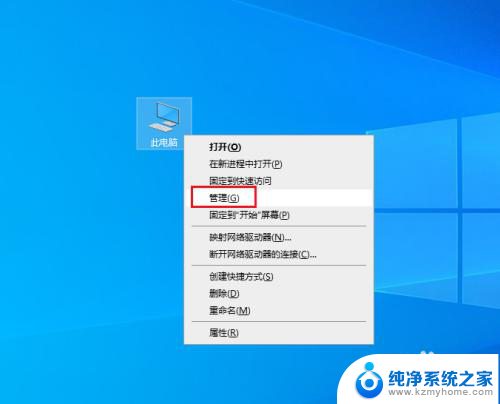
2.弹出对话框,展开服务和应用程序。
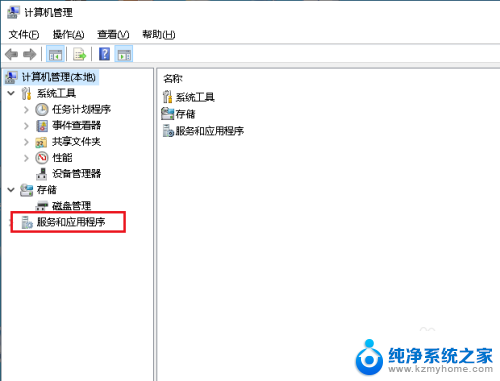
3.选中服务项。
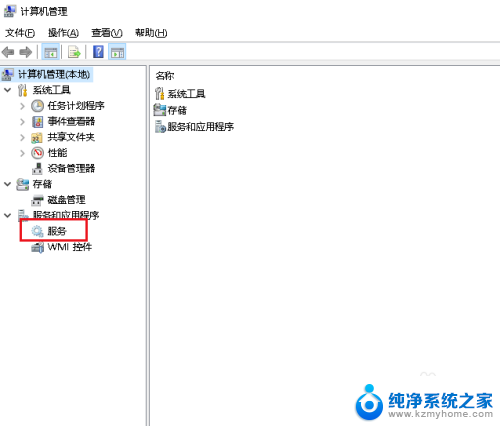
4.在右侧找到Print Spooler服务,双击打开。
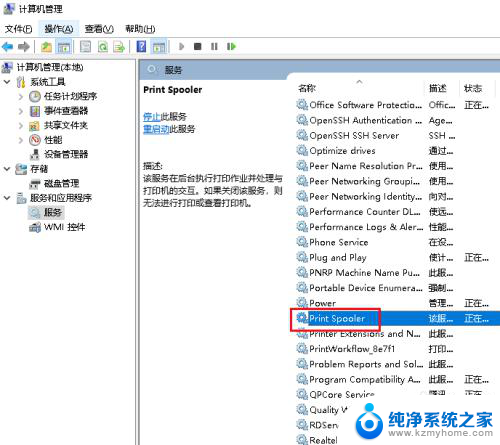
5.弹出对话框,启动类型选择自动,点击启动,确定。
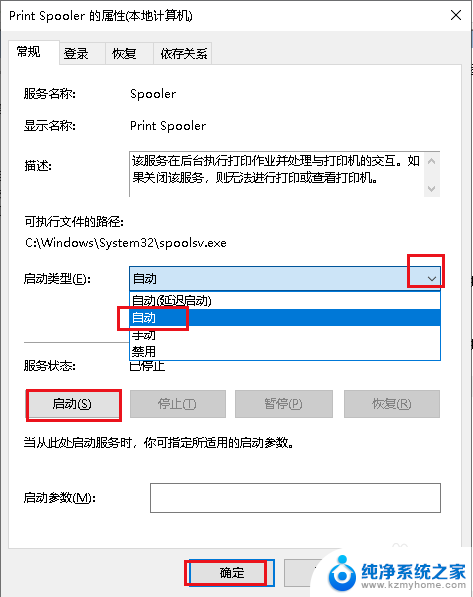
6.问题没有解决,在打开打印机状态。打开开始菜单,点击windows系统,控制面板。
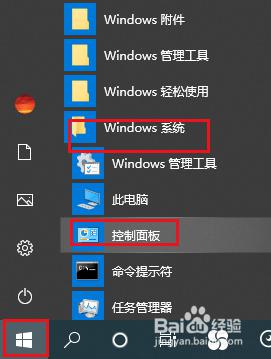
7.弹出对话框,点击查看设备和打印机。
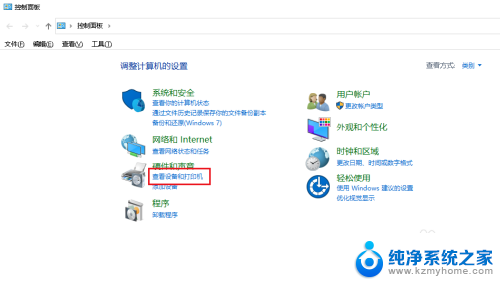
8.在使用打印机上右击,点击疑难解答,按步修复打印机。
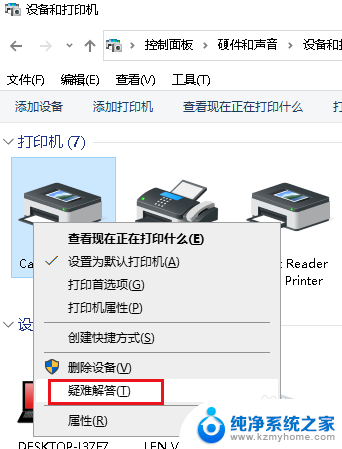
9.没有修改成功,在使用打印机上右击,点击删除设备。
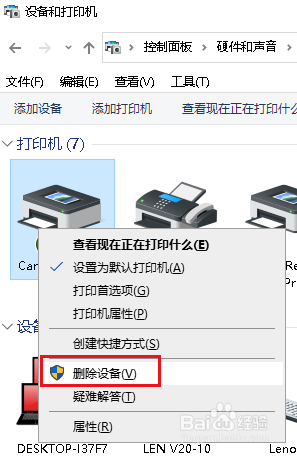
10.重启电脑,重新安装打印机驱动即可。
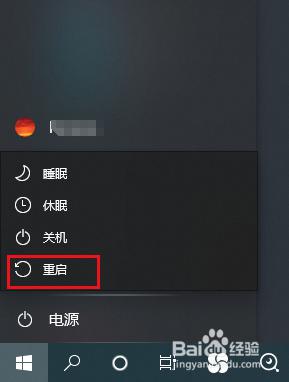
以上是关于打印机打印文件显示被挂起的原因的全部内容,如果有其他用户遇到相同情况,可以按照小编提供的方法来解决。
打印机打印文件显示被挂起是什么原因 Win10打印文件被挂起怎么办相关教程
- 电脑文件夹闪退是什么原因 win10文件夹打开闪退怎么办
- 电脑中打印机驱动在哪个文件夹 win10打印机驱动文件下载方法
- 电脑pdf不能打印出来 win10系统pdf文档无法打印怎么办
- windows10无法连接打印机 拒绝访问 Win10连接打印机访问被拒绝怎么解决
- win10更新后打印机连接不上 Win10打印机连接不了怎么办
- win10为什么找不到打印机 Windows10找不到打印机驱动
- 打印机共享错误代码000006d9 Win10共享打印机出现0x000006d9错误怎么办
- 打印机默认双面打印怎么设置 win10如何设置打印机默认双面打印
- win10无法连接到打印机0000011b win10连接打印机出现0x0000011b错误怎么办
- win10取消打印任务 win10打印机如何取消打印任务
- windows10复制文件需要管理员权限 如何解决需要管理员权限才能复制文件夹的问题
- 右键新建没有ppt怎么办 Win10右键新建菜单中没有PPT如何添加
- 打开电脑触摸板 win10触摸板功能开启
- 测试麦克风没声音 Win10测试麦克风声音步骤
- 电脑怎么更改默认打开文件的方式 Win10系统如何修改文件默认打开方式
- 电脑快捷键和软件快捷键冲突 Windows10热键冲突解决方法
win10系统教程推荐
- 1 打开电脑触摸板 win10触摸板功能开启
- 2 怎么设置windows登录密码 Windows10用户登录密码强度设置
- 3 文件图片不显示怎么办 win10系统文件夹中图片不显示解决方法
- 4 接入耳机识别不到麦克风 Win10耳机麦克风插入后设备不显示的解决方案
- 5 电脑桌面放在d盘 win10系统桌面文件保存到D盘方法
- 6 win10更换锁屏 Windows 10锁屏界面设置方法
- 7 win10耳麦说话声音小 Win10系统麦克风声音调节不灵敏怎么办
- 8 win10屏幕保护程序无法设置 Win10屏幕保护程序设置问题解决方法
- 9 window防火墙在哪里 Windows10自带防火墙如何设置
- 10 怎么知道win10激活时间 如何查看win10系统的激活日期